Jak dodać foldery do lewej części menu Start w systemie Windows 10
W przeszłości my wspomniał, że jeden z przedpremierowych kompilacji systemu Windows 10 przyniósł opcje dostosowywania menu Start. W tym artykule chciałbym podzielić się tym, jak można to zrobić w Windows 10 RTM. Korzystając z tego samouczka, będziesz mógł dodawać lub usuwać foldery i lokalizacje systemowe do menu Start systemu Windows 10.
Firma Microsoft zapewniła możliwość dodawania lub usuwania folderów i lokalizacji systemowych w lewej części menu Start. Aby dostosować ten obszar, musisz wykonać następujące czynności:
- Otwórz aplikację Ustawienia.
- Przejdź do Personalizacja -> Start.
- Przewiń prawy obszar w dół, aż zobaczysz link o nazwie „Wybierz, które foldery pojawią się na Start”. Kliknij to.
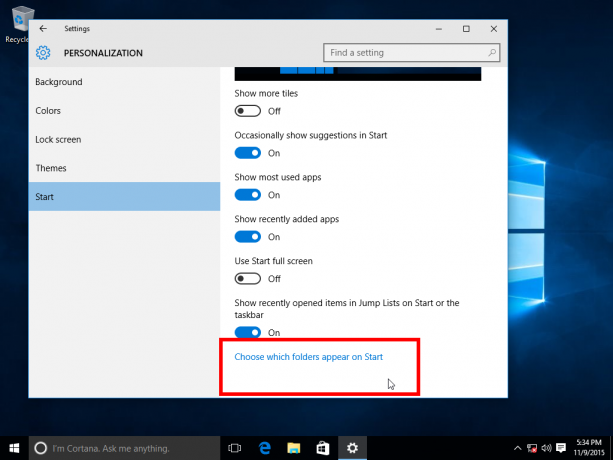
- Z listy folderów wybierz żądane elementy, aby wyświetlić je w menu Start po lewej stronie. Dobrym pomysłem jest dodanie Pobrane, Dokumenty i folder Osobisty, aby mieć szybki dostęp do tych lokalizacji:


Otóż to. Jeśli nie używasz prawej strony menu Start z kafelkami, możesz chcieć zmienić rozmiar menu Start systemu Windows 10 na pojedynczą kolumnę.



